На прошлой недели я отправился в печать документа Word с моего компьютера, и был немного удивлен, не было принтеров в окне "печать"! Тогда я решил зайти в Панель управления, Принтеры и факсы и удивился еще больше, увидев, что она была совершенно пустой!
Я нажал Добавить принтер и я получил сообщение, что
“Служба Диспетчера Очереди Печати Неожиданно Прервана”
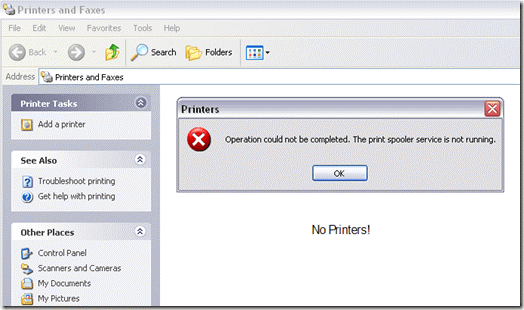
Примерно через полтора часа, я, наконец, смог напечатать снова. В этой статье, я собираюсь пройти через шаги, которым я следовал, чтобы мой принтер снова заработал. Решение может помочь вам, если вы испытываете любой из этих типов вопросов:
1. Вы получаете ошибку “служба диспетчера очереди печати неожиданно прервана”
2. Вы обнаружите, что в окне принтеры и факсы пусто и нет в списке принтеров
3. Вы получите сообщение при попытке печати из определенной программы, что нет установленных принтеров
Если вы испытываете любой из этих симптомов на вашем компьютере, выполните следующие действия, и надеюсь, вы скоро опять начнете печать!
Шаг 1: Если служба диспетчера очереди печати не была остановлена, остановите его. Вы можете сделать это, зайдя в Пуск, Выполнить и введите services. MSC. Затем прокрутите вниз, чтобы служба диспетчер очереди печати, правой кнопкой мыши и выберите остановить.
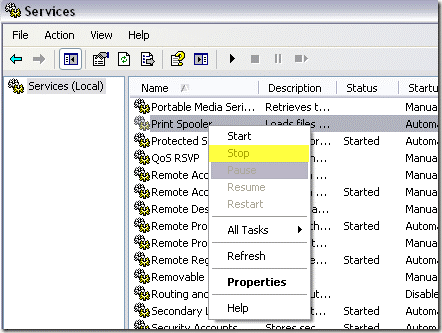
Шаг 2: теперь вам нужно очистить все старые задания печати, которые, возможно, застряли в очереди печати. Иногда плохая работа печати может также вызвать службу диспетчера очереди печати с ошибкой.
Перейти к C:\WINDOWS\system32\spool\PRINTERS и удалить все файлы или папки, которые там перечислены. Вы можете попробовать вернуться к services.msc и запустить службу диспетчера очереди печати, чтобы увидеть, если это решит вашу проблему.
В моем случае, это не потому, что драйверы для моих принтеров были повреждены.
Шаг 3: убедитесь, что вы остановили службу диспетчера очереди печати, снова перед продолжением. Сначала мы должны удалить поврежденные драйверы вручную из реестра Windows. Вы можете сделать это, перейдя здесь:
HKEY_LOCAL_MACHINE\SYSTEM\CurrentControlSet\Control\Print\Environments\Windows NT x86\Drivers
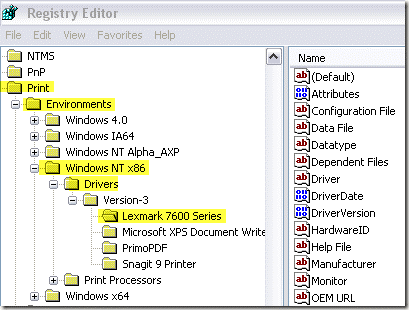
В моем случае, драйвер принтера Lexmark серии 7600 у меня был установлен, так что я знал, что это было причиной проблемы. Я пошел дальше и удалил весь раздел под названием “Серия компания Lexmark 7600”.
Шаг 4: теперь попробуйте включить службу диспетчера очереди печати обратно. То, что происходило со мной раньше, до того как я удалил драйвер из реестра, каждый раз, когда я повернул службы диспетчера очереди печати, это будет просто останавливаться всякий раз, когда я пытался получить доступ к Принтерам и факсам или пытался напечатать что-нибудь.
После того, как я удалил поврежденный драйвер, я смог приступить к службе диспетчера очереди печати и он остался работать, даже когда я зашел в "Принтеры и факсы". Теперь по сути, ты снова в деле.
Шаг 5: убедитесь, что вы сейчас удалите программное обеспечение принтера с компьютера. В моем случае для принтера Lexmark был установлен пакет инструментов и т. д. Мне также пришлось удалить полностью, прежде чем я мог переустановить принтер.
Шаг 6: теперь, когда вы удалили поврежденный драйвер из реестра и удалили программное обеспечение, поставляемое с принтером, вы можете идти вперед и переустановить принтер. В моем случае, я просто использовал компакт-диск, поставляемый с принтером, чтобы установить его снова.
После всего этого, я снова наконец смогу печатать! Вполне естественный процесс, но он работает. Так что если у вас возникли проблемы в службе диспетчера очереди печати, это должно решить вашу проблему. Если нет, оставляйте комментарий здесь, и я постараюсь помочь! Наслаждайтесь!
|